Operation Manual
Table Of Contents
- Readiris 16
- Kapitel 1: Installation und Aktivierung
- Kapitel 2: Erste Schritte
- Kapitel 3: Grundlegende Dokumentverarbeitung
- Kapitel 4: Scannen und Öffnen von Dokumenten
- Kapitel 5: Auswählen der Dokumentensprache
- Kapitel 6: Verwendung des Trainingsmodus
- Kapitel 7: Optimieren von gescannten Dokumenten
- Kapitel 8: Bearbeiten von erkannten Dokumenten
- Kapitel 9: Konfigurieren des Exports
- Kapitel 10: Verarbeiten von Dokumentenstapeln
- Vorgehensweisen
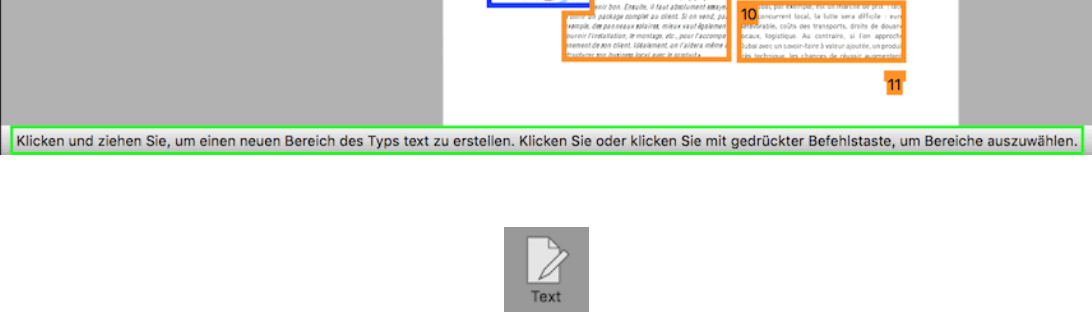
44
Sie können die Bilder auch über die Tastatur vergrößern.
Klicken Sie dazu bei gedrückter Umschalttaste auf ein Bild, das Sie vergrößern möchten.
Klicken Sie dann bei gedrückter ALT-Taste auf das Bild und verschieben Sie es in einen anderen
Abschnitt des Bildes.
Um wieder zu verkleinern, klicken Sie bei gedrückter Umschalt-Taste erneut auf das Bild.
Oder
Klicken Sie bei gedrückter Umschalt- und Alt-Taste, um die Lupe anzuzeigen.
Halten Sie die Maustaste gedrückt und positionieren Sie die Lupe auf dem Bild.
Automatische Seitenanalyse ändern
Readiris teilt die Dokumente in die Erkennungsbereiche Text, Tabelle und Grafik ein, wenn die Option
Seitenanalyse aktiviert ist. Es gibt mehrere Möglichkeiten, diese automatische Seitenanalyse zu ändern.
Sie können beispielsweise die Größe der Bereiche erweitern oder verringern, Bereiche an eine andere Stelle
verschieben, manuell neue Bereiche erstellen, den Bereichstyp von vorhandenen Bereichen ändern, die
Sortierreihenfolge ändern usw.
Tipp: Achten Sie auf die Meldungen unten auf der Benutzeroberfläche, wenn Sie die Layout-Funktionsleiste
verwenden. Dort sind nützliche Informationen enthalten.
Hinweis: Wenn Textkorrekturen erforderlich sind, starten Sie den Textkorrektor, indem Sie auf die
entsprechende Schaltfläche klicken.
Bereiche vergrößern und verkleinern
Klicken Sie in einen Bereich.
Beachten Sie die Markierungen an den Seiten und in den Ecken des Bereichs.
Klicken Sie auf eine Markierung, halten Sie die Maustaste gedrückt und ziehen Sie den Rahmen auf
die erforderliche Größe.
Bereiche verschieben
Klicken Sie in einen Bereich, den Sie verschieben möchten.
Der gesamte Bereich ist jetzt in seiner entsprechenden Farbe markiert.
Halten Sie die Maustaste gedrückt und ziehen Sie den Rahmen an die von Ihnen gewünschte
Position.
Bereiche löschen
Klicken Sie auf den Bereich, den Sie löschen möchten.
Halten Sie beim Auswählen die Cmd-Taste gedrückt, wenn Sie mehrere Bereiche auswählen
möchten.
Die gesamten Bereiche sind jetzt in ihrer entsprechenden Farbe markiert.
Drücken Sie dann die Rücktaste auf der Tastatur.










